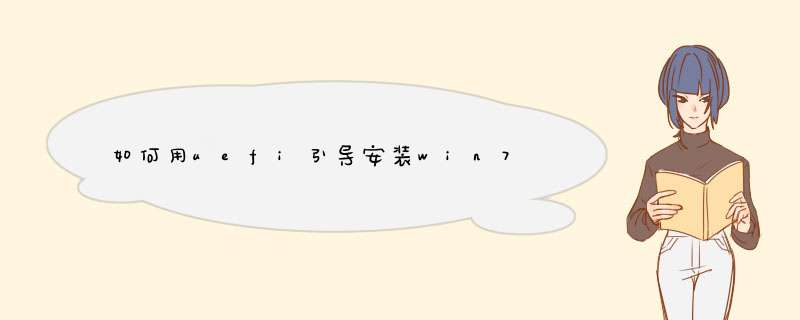
1、硬盘必须是GPT格式,必须是win7 64位系统下载,UEFI不支持32位系统。
备注:严谨地说,UEFI也可以引导MBR磁盘上的x64系统,但要做特殊设置。这里所说的是一般情况。
2、传统的MBR分区只支持到2.2T硬盘,大于2.2T的硬盘需要用到GPT,不然就浪费了;支持UEFI启动的微软 *** 作系统:windows Vista Sp1以后的所有64位系统。
3、安装要求:安装介质必须以UEFI方式启动电脑。切切!很多人死在这一步。如果像以前那样启动安装程序,就会出现无法安装到GPT分区的错误提示,从而造成安装失败。
错误提示如下图:
4、安装介质:光盘、U盘、移动硬盘。
①光盘:只需要注意一点,以UEFI方式启动电脑。
②U盘、移动硬盘:存放安装文件的分区必须是FAT或者FAT32分区,不能是NTFS分区。因为UEFI不认识NTFS分区。
③Windows8原生支持UEFI,没问题。Windows7不一样,如果是U盘或移动硬盘安装,需要添加UEFI支持文件,否则不能以UEFI方式启动。
5、技术难点:如何“以UEFI方式启动电脑”?
①BIOS中打开UEFI模式。
②安装介质支持UEFI启动。
③Windows7及其以前的系统,用U盘或移动硬盘安装时,添加UEFI支持文件的方法:
从Windows8的安装文件中提取Bootmgfw.efi文件,重命名为BOOTX64.EFI,拷贝到win7安装文件的\EFI\Boot\下,没有BOOT文件夹新建一个。
Bootmgfw.efi也可以从已经安装好的Win8系统获得。
④符合前两个条件时,启动菜单会出现以“UEFI”标识的U盘或移动硬盘启动项,选这一项,才会“以UEFI方式启动电脑”!电脑不同,此项稍有差异。
如下图:红框中的两个启动项,其实是同一个U盘。要选择下边那个有“UEFI”标识的项。
1、 *** 作系统必须是64位的WIN7以上的,才可以成功安装。
2、电脑开机有两种方式,一种是legacy,一种是uefi。
3、默认都是采用legacy方式,也就是传统的BIOS方式,这种方式一直广泛使用,但逐渐的已经不能适应现在大硬盘的安装模式,在安装的硬盘容量超过2048G以上时,用legacy模式启动的 *** 作系统是无法认出2048G以外的空间,除非把这个硬盘挂成从盘,在硬盘管理里面将其设置成GPT模式。
4、如果就是要将系统装在这块大硬盘上的话,那就得在BIOS里将启动模式由legacy改成uefi, *** 作系统必须是64位的WIN7以上的,才可以成功安装。
5、原版ISO文件,大家可以在百度里搜索“我告诉你”,从MSDN上去下载64位的ISO文件,然后解压直接拷入U盘根目录,或者使用UltraISO将ISO写入U盘,U盘格式化时选用FAT32格式,不然UEFI模式下从U盘无法启动。
6、但就这样将U盘插入电脑,BIOS里将U盘设置成首启动,是没有办法利用U盘启动安装程序的,而是会自动进入到UEFI SHELL里去,因为原版里面少了样东西,让UEFI不认为这个U盘是具备启动功能的安装盘。
7、下面我们要做的是:
打开U盘,找到\sources\install.wim文件,
使用7z或者好压解开这个文件,
将文件中的 \Windows\Boot\EFI\ 这个目录下的bootmgfw.efi, 将其复制到你的电脑上, 并重命名为bootx64.efi.
然后在U盘里找到\efi\Microsoft这个目录, 这个目录下的boot文件夹复制到上一级目录去, 也就是\efi\boot,
并把刚改名的bootx64.efi也放进这个boot文件夹。
完成后这个U盘就被BIOS的UEFI启动模式认为是启动盘了。
在uefi下安装win7系统:准备工作:1制作uefi版u启动U盘启动盘
2、下载win7系统镜像文件并放入u盘
具体步骤:
一、制作u启动盘
1、从网上下载u启动u盘启动盘制作工具安装包
2、安装u启动u盘启动盘制作工具
3、插入u盘,打开u启动u盘启动盘制作工具,点击“一键制作启动U盘”
4、d窗确认,执行一键制作启动u盘 *** 作
二、安装
1、进入bios查看是否已经设置成uefi启动模式,如果没有设置成uefi启动就得重新设置一下uefi启动模式。
2、将制作好的u盘启动盘插入电脑usb接口,重启电脑,在uefi启动模式下会自动启动u盘,然后直接进入u启动主菜单界面,选择运行win8pe回车
3、pe系统自动d出pe装机工具,在已经给硬盘分区完成情况下,可以直接在pe装机工具中选择win7系统镜像装在c盘中,点击确定,
4、接着提醒程序将执行还原 *** 作,点击确定,
5、进行程序还原过程,等待win7系统镜像释放完毕,
6、重启计算机,然后进行程序安装过程,静候即可。
7、安装结束后自行设置常规参数,设置完成进入win7系统桌面,系统就安装结束了
欢迎分享,转载请注明来源:内存溢出

 微信扫一扫
微信扫一扫
 支付宝扫一扫
支付宝扫一扫
评论列表(0条)